Come fare il backup del bootloader in Linux
Pur essendo uno strumento affidabile rispetto ad altri bootloader Linux alternativi, GRUB non è perfetto, quindi questo nuovo tutorial di oggi, intitolato “Come fare backup bootloader Linux“, interesserà a molti utenti.
GRUB: cos’è
GRUB è un semplice tool che può essere configurato per avviare la distribuzione Linux desiderata e altri sistemi operativi presenti sul computer sfruttando un menu che compare all’avvio della macchina.
Come detto poco fa, GRUB è uno strumento molto affidabile rispetto ad altri bootloader Linux presenti sulla piazza, per questo viene preferito da molte persone. Tuttavia, esso non è sempre perfetto in quanto alcune volte potrebbero verificarsi degli errori che lo portano a non funzionare correttamente. Il modo migliore per sfuggire a questo problema è quello di effettuare un backup su una chiavetta USB oppure su un hard disk esterno in modo da ripristinarlo in caso di problemi.
Come fare il backup del bootloader Linux: primo metodo
Molti utenti Linux utilizzano ancora la versione BIOS di GRUB perché non tutti i computer sono in grado di eseguire quella UEFI. Detto ciò, se possedete tale versione, GRUB utilizza Master Boot Record. Questo significa che, durante l’installazione del sistema operativo Linux, il GRUB è stato installato nei primissimi settori dell’hard disk o dell’SSD piuttosto che all’interno di una cartella come avviene con la versione EFI di GRUB.
La buona notizia di MBR è che è possibile fare il backup completo di GRUB copiando i settori MBR all’interno di un file txt. Per avviare il processo di backup, aprite il terminale e dopodiché utilizzate il comando lsblk per individuare l’hard disk primario su cui è installata la distro Linux.
Tramite l’elenco che compare, trovate la partizione che ha / sotto al punto di mount. Tale comando dovrebbe aiutarvi a trovare l’etichetta del disco rigido (es. /dev/sda).
A questo punto, all’interno del terminale, sfruttate il comando DD per creare un backup del Master Boot Record all’interno di un file txt.
sudo dd if=/dev/sda of=/home/nomeutente/master-boot-record.txt count=1 bs=512
Ovviamente, sostituite nomeutente con lo username del vostro PC Linux e sda con l’etichetta del disco rigido in cui è presente Linux. Lo strumento DD creerà un backup in pochissimi istanti e al termine troverete un file denominato master-boot-record.txt all’interno della cartella Home (/).
Fatto ciò, collegate una chiavetta USB o un HDD esterno a una delle porte USB del vostro computer e trasferite questo file su di esso/a. Se avete bisogno di ripristinare il backup MBR, innanzitutto avviate il vostro PC Linux danneggiato usando uno degli strumenti GRUB che trovate all’interno del nostro tutorial dedicato presente qui sotto.
Fatto ciò, aprite il terminale, collegate la pendrive o l’hard disk con all’interno il file master-boot-record.txt, riponetelo all’interno della directory Home (/) e dopodiché eseguite il comando sudo dd if=/home/nomeutente/master-boot-record.txt of=/dev/sda count=1 bs=512, facendo sempre attenzione a sostituire nomeutente e sda.
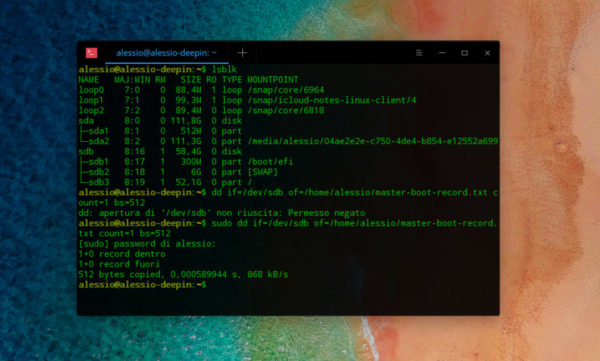
Come fare il backup del bootloader Linux: secondo metodo
Se utilizzate la versione UEFI di GRUB, purtroppo non è possibile usare lo strumento DD per eseguire il backup del bootloader. Per fortuna, è possibile creare comunque una copia completa del file di configurazione, delle voci di avvio personalizzate e così via seguendo le indicazioni che vi proponiamo nelle prossime righe.
Innanzitutto, create una cartella chiamata backup all’interno della directory Home usando il comando mkdir -p ~/grub-backup. Fatta questa operazione, procedete con l’effettuare una copia del file di configurazione di GRUB con cp /etc/default/grub ~/grub-backup/.
Nel passaggio successivo, copiate tutte le voci del bootloader GRUB presenti nella cartella /etc/grub.d/ sfruttando il comando sudo cp -R /etc/grub.d/ ~/grub-backup/. Infine, collegate una pendrive o un hard disk esterno al PC Linux, copiate/tagliate e incollate la cartella grub-backup su di esso/a.
Per ripristinare le configurazioni e le voci di GRUB sul vostro PC Linux UEFI, innanzitutto collegate il disco di archiviazione esterno oppure la chiavetta USB. Fatto ciò, aprite il file manager predefinito presente nella distro, cliccate sul nome dell’unità di storage e dopodiché copiate/tagliate la cartella grub-backup nella directory Home (/).
Adesso, aprite una finestra del terminale ed eseguite il comando cd grub-backup per spostarvi nella cartella grub-backup.
Ora, ripristinate i file grub in /etc/default/ utilizzando il comando sudo mv grub /etc/default/. Adesso, è necessario ripristinare le voci del bootloader GRUB all’interno della cartella /etc/default/grub.d/ con:
cd ~/grub-backup/grub.d/
sudo mv * /etc/grub.d/
Una volta ripristinati i file, aggiornate GRUB seguendo le indicazioni presenti di seguito.
Debian/Ubuntu
update-grub
Arch Linux
grub-mkconfig -o /boot/grub/grub.cfg
OpenSUSE/Fedora
grub2-mkconfig -o /boot/grub2/grub.cfg
Se non riuscite ad effettuare il backup di GRUB UEFI, allora vi consigliamo vivamente di utilizzare Clonezilla per creare un backup completo del sistema che includerà anche GRUB UEFI. Se non sapete come fare, prendete come riferimento la guida allegata di seguito.
Fonte: https://www.chimerarevo.com/guide/backup-bootloader-linux-344039/
Se vuoi sostenerci, puoi farlo acquistando qualsiasi cosa dai diversi link di affiliazione che abbiamo nel nostro sito o partendo da qui oppure alcune di queste distribuzioni GNU/Linux che sono disponibili sul nostro negozio online, quelle mancanti possono essere comunque richieste, e su cui trovi anche PC, NAS e il ns ServerOne. Se ti senti generoso, puoi anche donarmi solo 1€ o più se vuoi con PayPal e aiutarmi a continuare a pubblicare più contenuti come questo. Grazie!
Hai dubbi o problemi? Ti aiutiamo noi!
Se vuoi rimanere sempre aggiornato, iscriviti al nostro canale Telegram.Se vuoi ricevere supporto per qualsiasi dubbio o problema, iscriviti alla nostra community Facebook o gruppo Telegram.
Cosa ne pensi? Fateci sapere i vostri pensieri nei commenti qui sotto.
Ti piace quello che leggi? Per favore condividilo con gli altri.







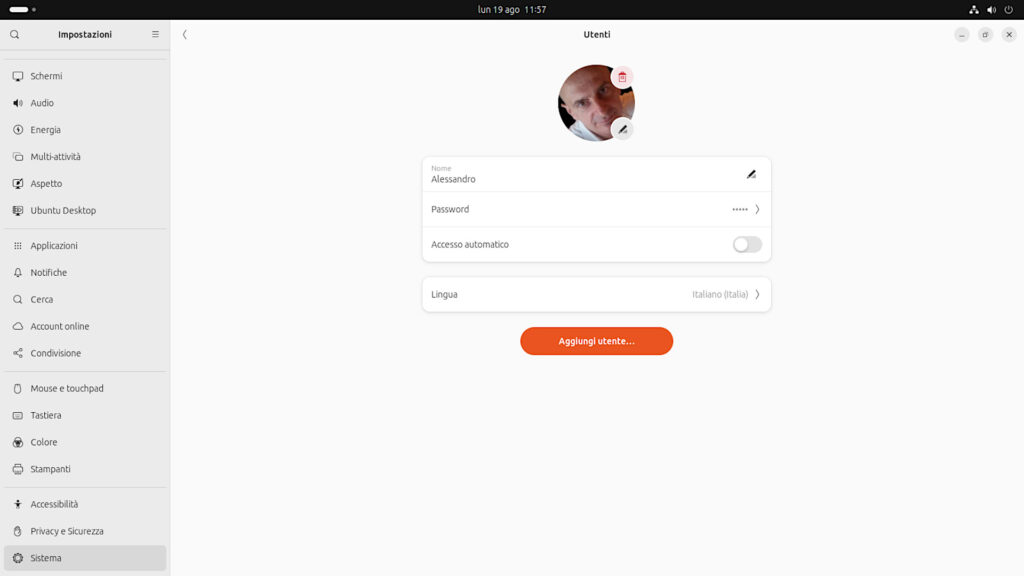
![[Guida] Comando Tar: ecco come creare un backup o archivi compressi 1 [Guida] Comando Tar: ecco come creare un backup o archivi compressi](https://www.lffl.org/wp-content/uploads/2020/08/tar-backup.png)




















